Stand der Anleitung 20.01.2022
Einrichtung PayPal API Key
Einrichtung eines Accounts
Sofern dieser nicht bereits vorhanden ist, richten Sie sich bitte unter PayPal einen Business Account an.
Erstellung der API Keys
Öffnen des Dashboards
- Öffnen der Seite https://developer.paypal.com/developer/applications/
- Seitlich im Menü bitte den Punkt "My Apps & Credentials" wählen.
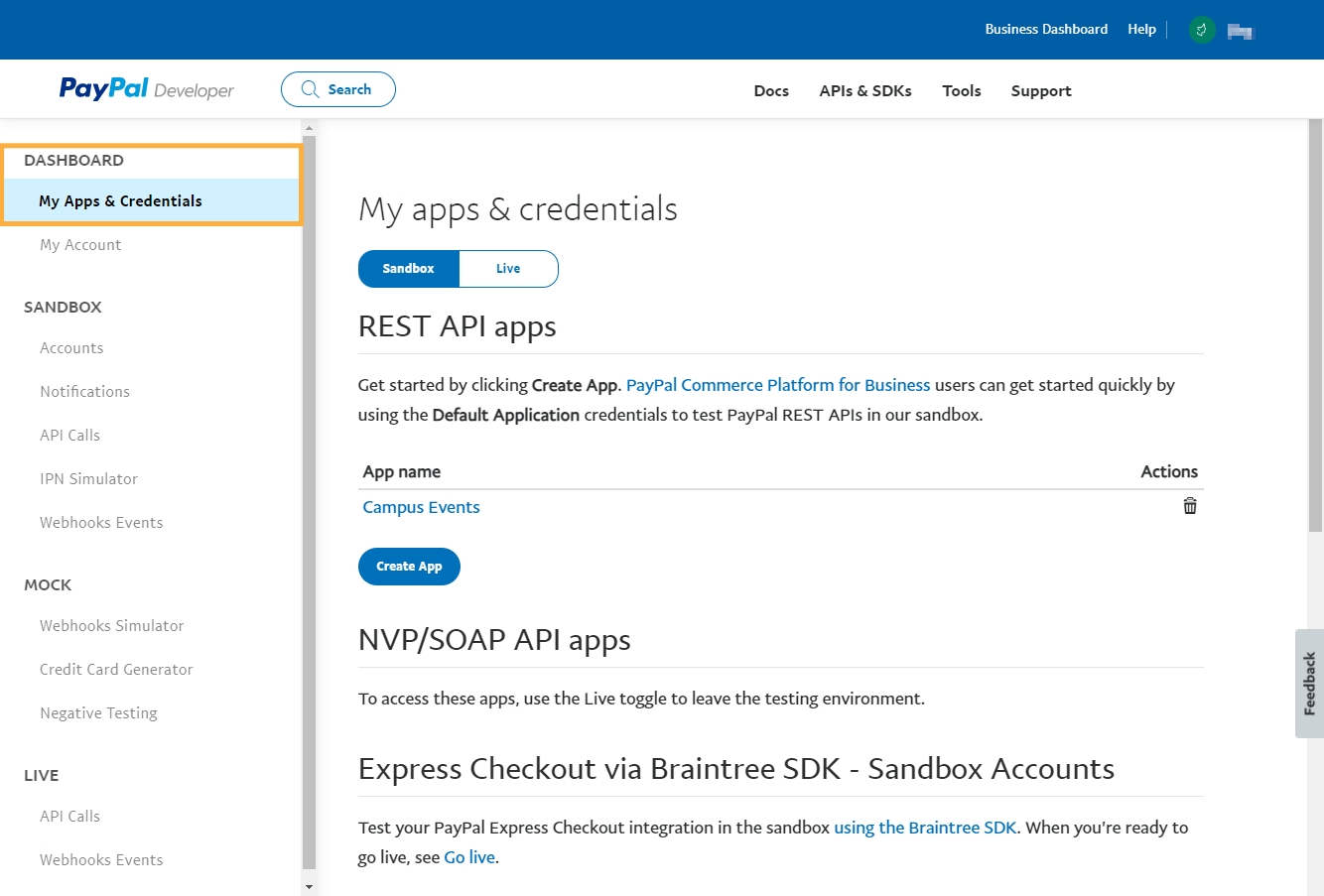
Sandbox & Live API Key
Im Inhaltsbereich sehen Sie nun ein Auswahlschalter für "Sandbox" & "Live". Hinter Sandbox versteht sich ein isolierter Bereich - eine Testumgebung. Hiermit testet man die Konfiguration der PayPal Integration. Somit wird das reale Paypal Konto nicht belastet. Bei Live hingegen erhalten Sie die realen Paypal Daten, welche für die live Nutzung benötigt werden.
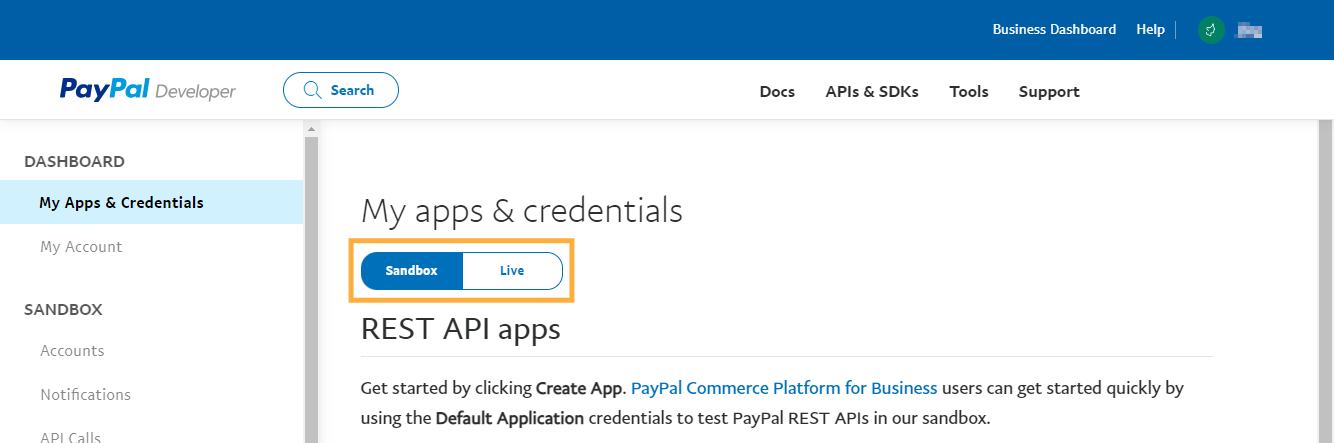
Somit muss der nachfolgende Prozess zweimal durchgeführt werden. Jeweils einmal für die Testumgebung (Sandbox) und einmal für die Live Umgebung (Live).
Erstellen eines API Keys
- Wählen Sie nun eine Umgebung an, für welche die Daten erstellt werden sollen (Sandbox o. Live)
- Unter dem Punkt "REST API apps" bitte auf "Create App" klicken.
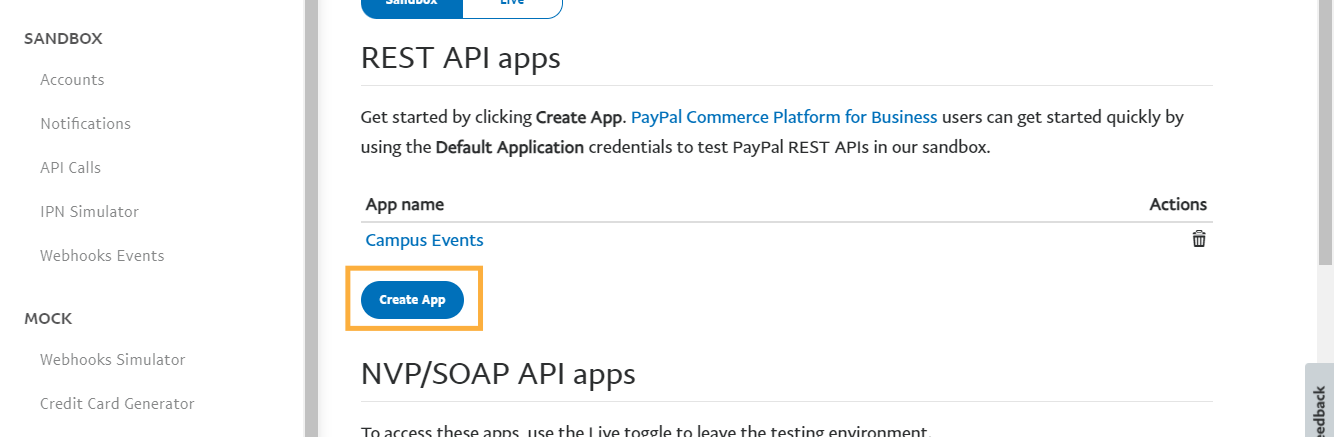
- Geben Sie einen "App Name" an.
Hierzu können Sie z.B. "Campus Events Sandbox" nutzen.
Klicken Sie anschließend auf "Create App".
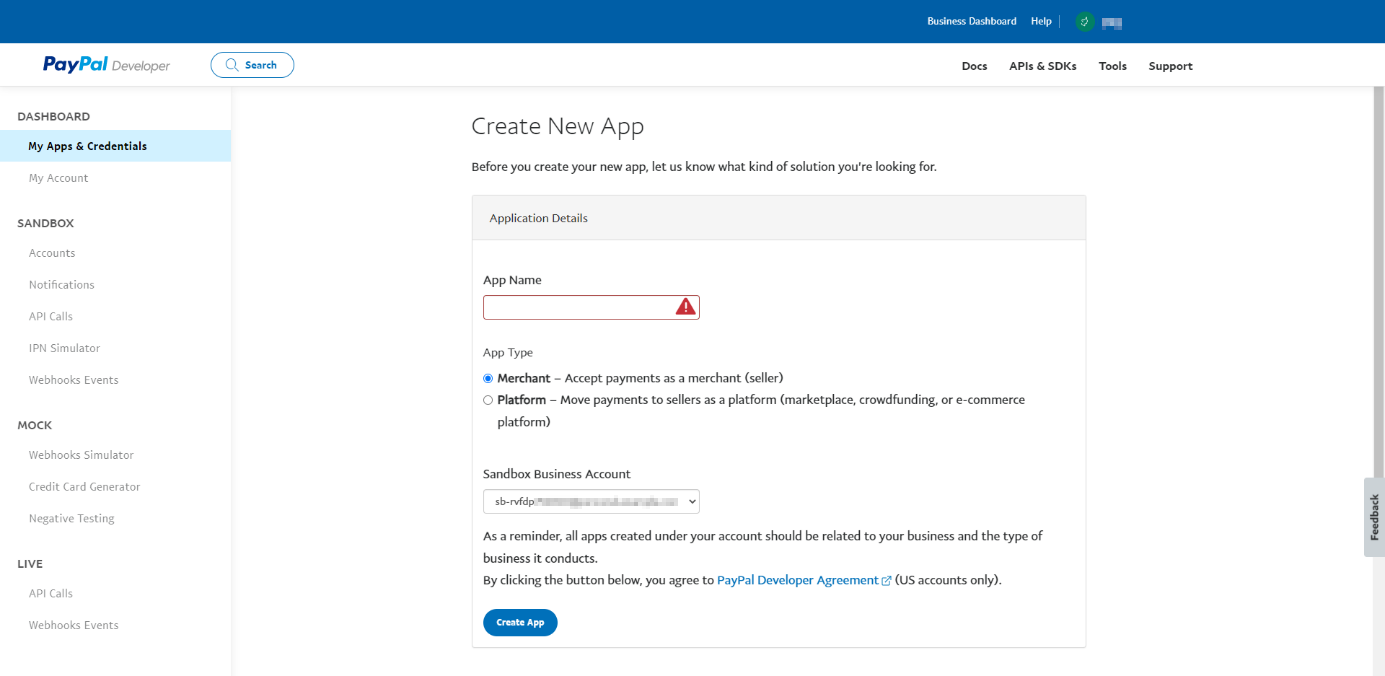
- Lassen Sie nun auf der Folgeseite das "Secret" anzeigen, indem Sie auf "Show" klicken.
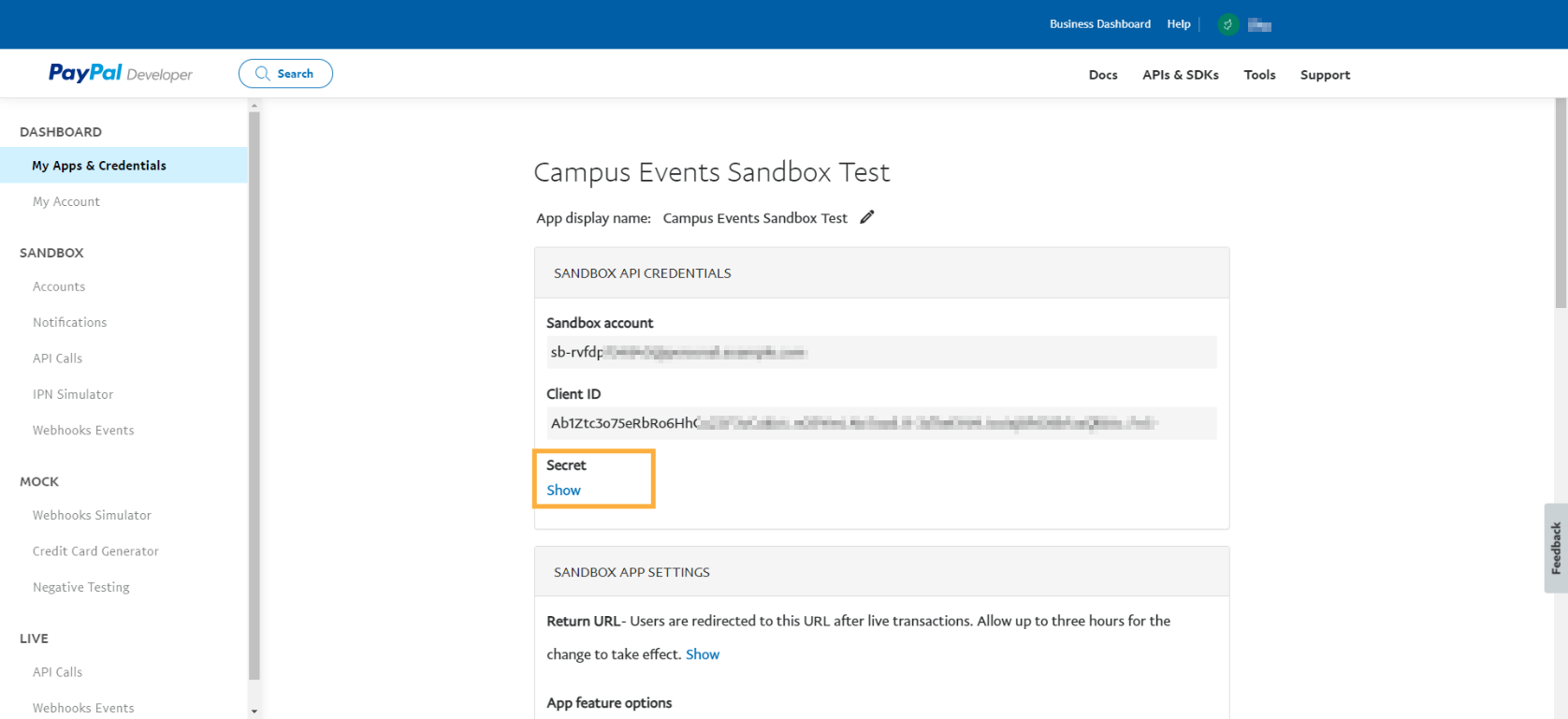
Benötigte Daten
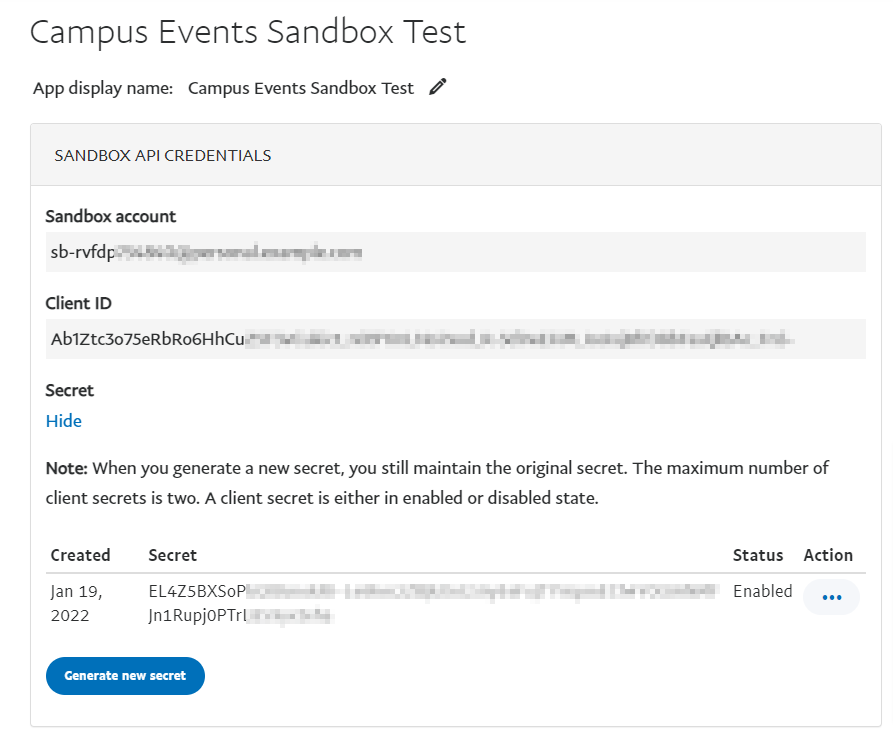
Bitte lassen Sie uns nun folgende Daten zukommen:
- PayPal Account / Sandbox Account
- Client ID
- Secret
Lassen Sie uns die Daten bitte in einem Dokument zukommen und nicht als Screenshot.
Bitte bedenken Sie, dass wir alle Daten einmal für das Live System als auch Sandbox benötigen.
Sandbox Account anlegen
Zur Nutzung der Sandbox Funktionalität muss ein Sandbox Account angelegt werden.
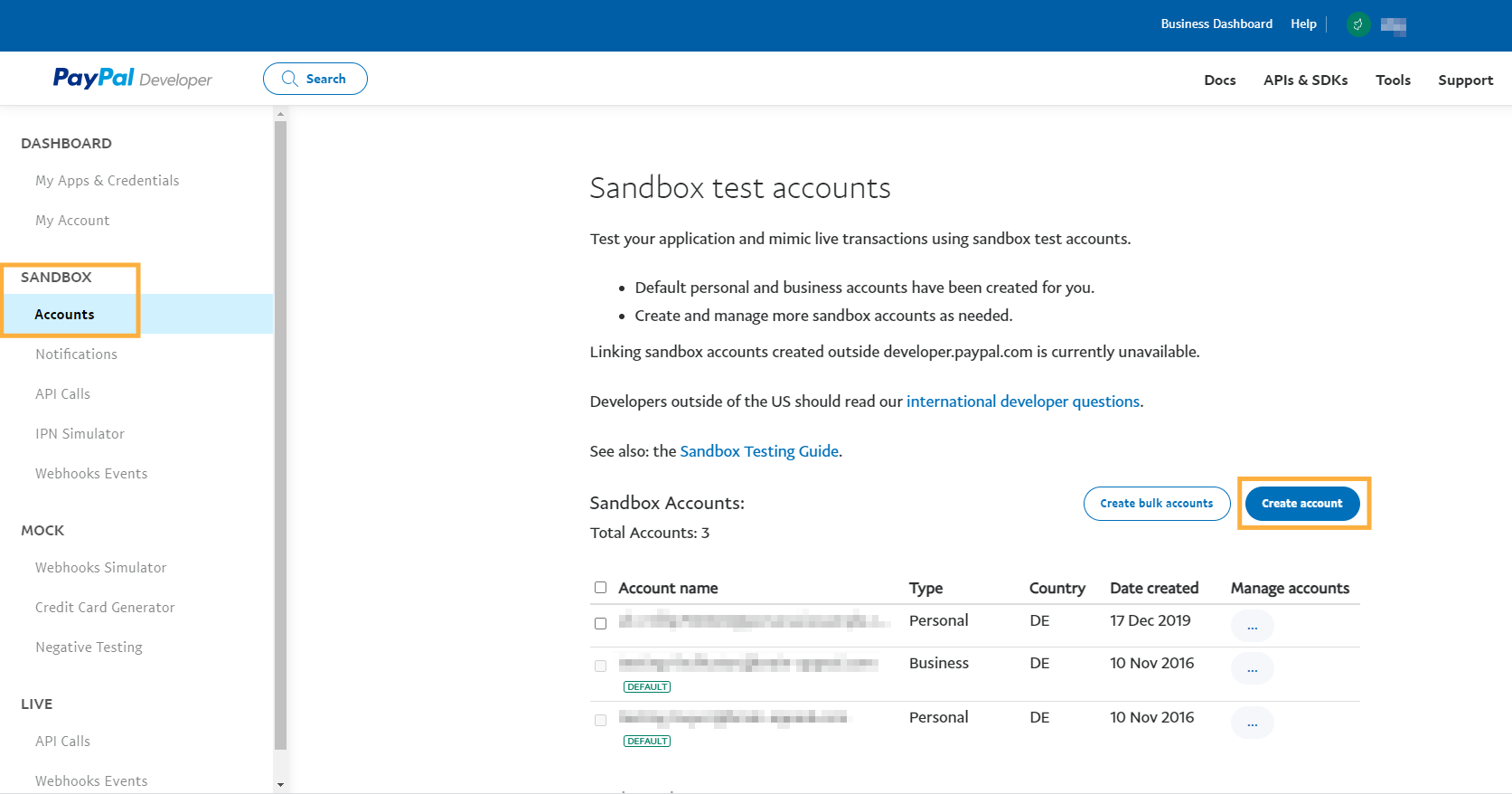
Hierzu finden Sie in der linken Menüspalte den Punkt Sandbox > Accounts.
Darunter können Sie diverse Sandbox Account anlegen (Create Account). Paypal wird Sie durch diesen Prozess führen.